Microsoft Word 2010
Insertar y eliminar columnas y filas


/es/microsoft-word-2010/como-convertir-un-texto-en-tabla/content/
Ubica el cursor en la fila donde deseas insertar otra fila por debajo y haz clic derecho del mouse. Verás un menú desplegable.
Selecciona la opción Insertar y haz clic en Insertar filas debajo. Aparecerá una nueva fila debajo de la fila donde ubicaste el cursor.
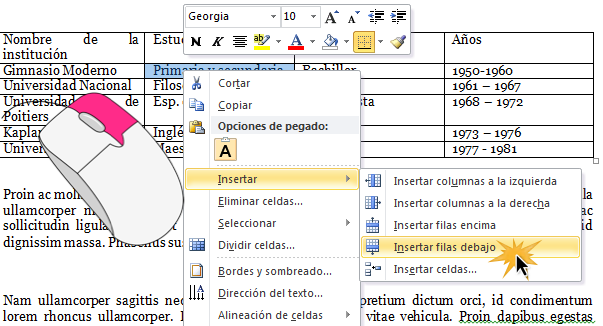
Ubica el cursor en la columna junto a la que quieres que aparezca una nueva columna y haz clic derecho del mouse. Verás que aparece un menú desplegable.
Selecciona la opción Insertar y haz clic en Insertar columnas a la derecha o Insertar columnas a la izquierda, todo depende de lo que necesites.
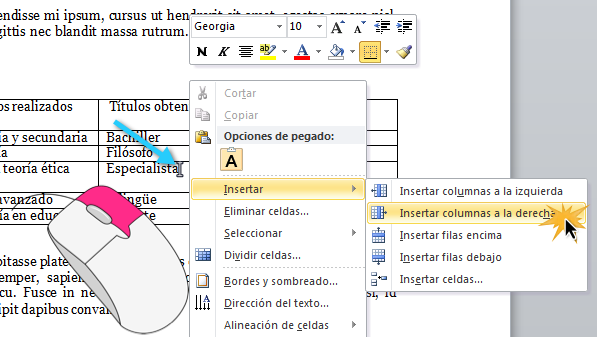
Selecciona la fila o la columna que deseas eliminar y haz clic derecho del mouse. Aparecerá un menú desplegable.
Selecciona la opción Eliminar celdas.
Selecciona las opciones Eliminar toda la fila o Eliminar toda la columna, de acuerdo a lo que necesites.
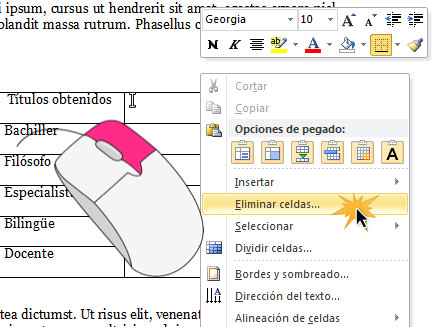
/es/microsoft-word-2010/aplicar-estilos-a-las-tablas/content/